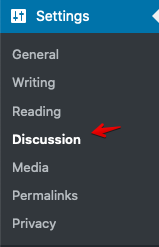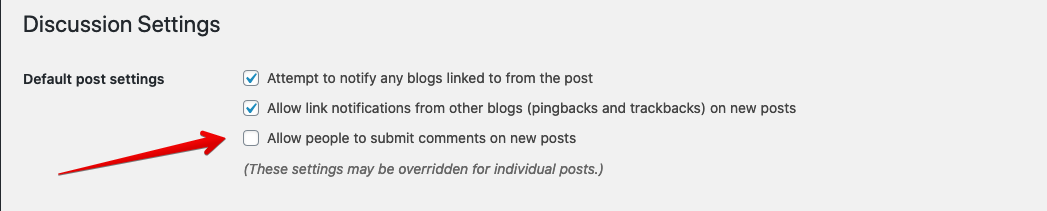Su questa pagina: [nascondere]
Nel caso abbiate bisogno di una guida per disabilitare i commenti nei post di WordPress in un sito Web – sei nel posto giusto. Potresti non voler che le tue pagine sembrino un blog con commenti. Potresti semplicemente voler un articolo pulito, scritto come un post. Detto ciò, qui ti mostreremo come disabilitare i commenti in solo 2 minuti.
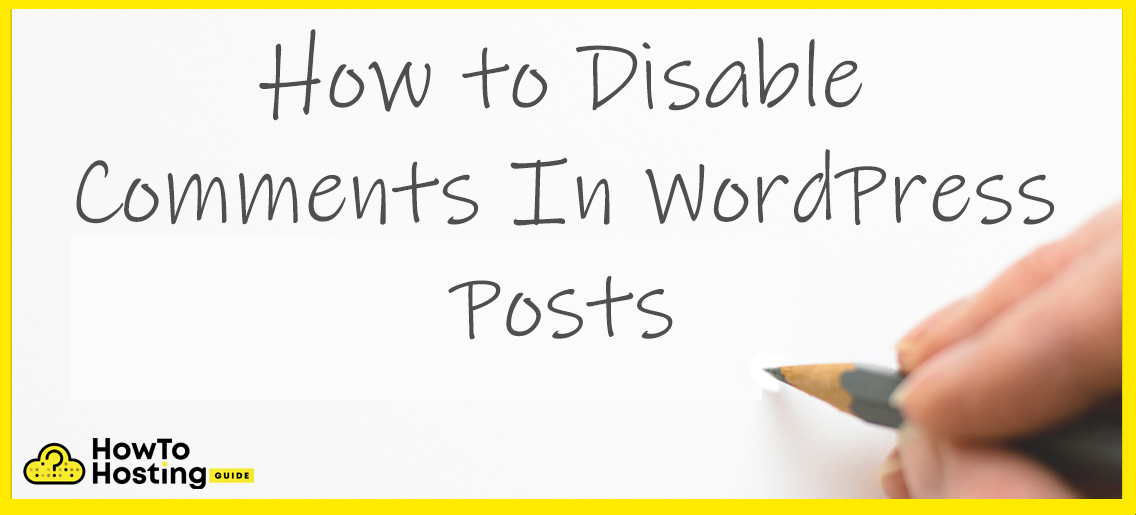
Perché disabilitare i commenti nei post di WordPress?
La necessità di disabilitare i commenti nei post di WordPress è molto importante a causa del fatto che in alcune pagine, forse devi creare un contenuto specifico. Alcune persone potrebbero aver bisogno di farlo per smettere di diffondere notizie false e commenti di odio o una nuova campagna di spam che si rivolge a post specifici per il loro sito. Noi di HowToHosting.guide abbiamo sempre cercato di fornirti le migliori guide su questo argomento. L'obiettivo principale per noi qui è mostrarti i passi necessari che devi prendere se vuoi disabilitare i commenti nei post di WordPress molto rapidamente. Cominciamo!1.Entra nella tua area di amministrazione WP
Puoi inserire il tuo Area WP-Admin con le tue credenziali di accesso utilizzando digitando il seguente URL: yourwebsite.com/wp-admin.
* 'yourwebsite.com’ dovrebbe essere modificato con il nome di dominio del tuo sito Web.
2.Passa a Impostazioni discussione
La prossima cosa che devi fare è navigare verso l'impostazione di cui abbiamo bisogno. Devi inserire il Menu delle impostazioni e quindi fare clic su ‘Discussione‘.
3.Disabilita i commenti futuri in WordPress
Ora è il momento di disabilitare i commenti per i tuoi post futuri.
Per fare ciò, devi deseleziona l'indicatore in "Consenti alle persone di inviare commenti su nuovi post’ scatola.
Nota: Questa impostazione non disabiliterà i commenti per i tuoi vecchi post se ne hai alcuni. Lo fa solo per quelli futuri.
4.Disabilita i commenti sui tuoi vecchi post in WordPress
Ora è il momento di rimuovere i vecchi post nella tua installazione di WordPress. Per fare ciò, seguire i passaggi seguenti:
- Vai all'elenco dei tuoi post(Messaggi -> Tutti i messaggi).
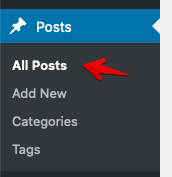
- Selezionare tutti dei tuoi post.
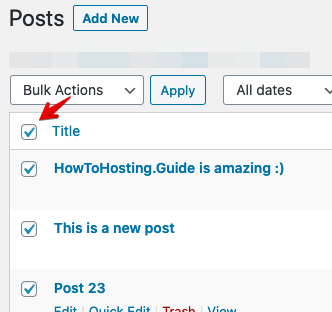
- Dal menu a discesa delle opzioni di massa, scegli "Modifica’ e poi fai clic su "Applica’.

- Trovare il 'Commenti’ cadere in picchiata menu e selezionare ‘Non permettere‘.

- Clicca su 'Aggiornare’.
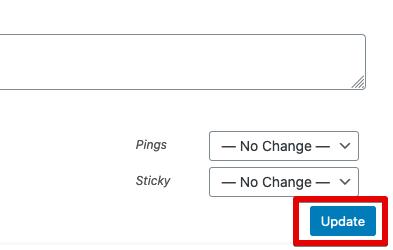
5.Elimina i vecchi commenti di WordPress
Ora che hai disabilitato completamente i commenti di WordPress sul tuo sito web, potresti voler eliminare eventuali commenti esistenti.
- Per fare ciò, devi andare a la tua sezione commenti nella dashboard di WP-Admin.
snimka 8 - Adesso, devi selezionare tutti i tuoi commenti, scegliere ‘Sposta nel cestino‘ dal menu a discesa e quindi fare clic su ‘Applicare‘.
snimka 9
Ora puoi dire con orgoglio di aver disattivato completamente con successo & ha eliminato i commenti della tua installazione di WordPress!